Tùy chỉnh Studio Display
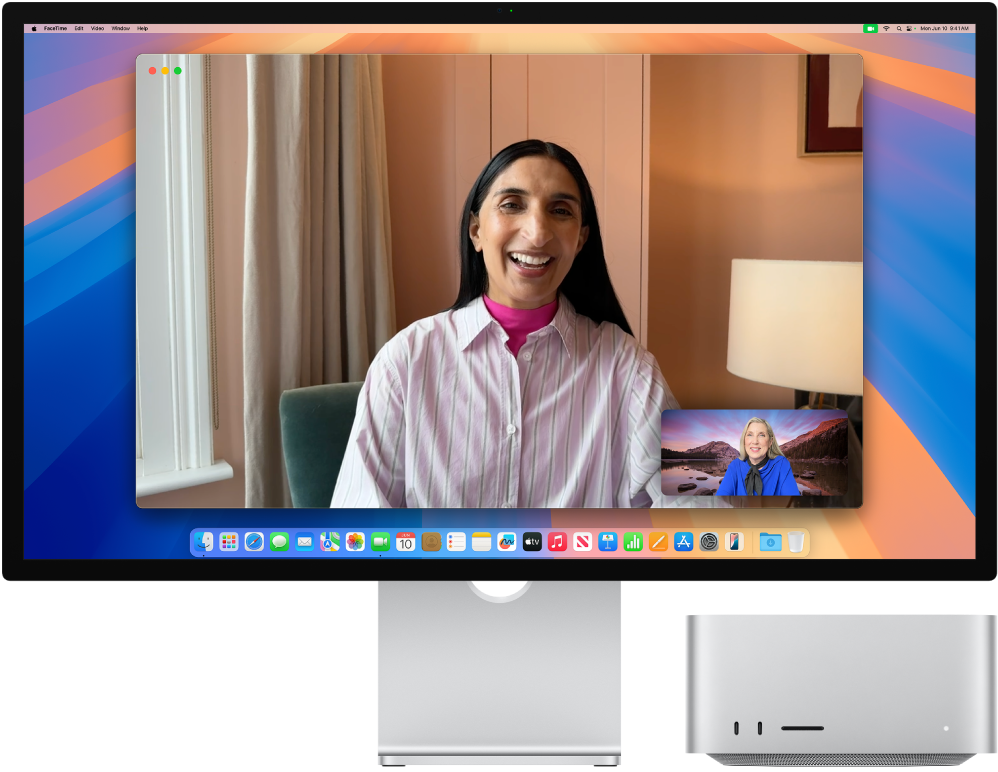
Luôn ở trong chế độ xem với Trung tâm màn hình. Trung tâm màn hình sử dụng máy học để điều chỉnh camera trên Studio Display, mở rộng và thu phóng sao cho bạn nằm trong khung hình trong các cuộc gọi video ngay cả khi bạn di chuyển xung quanh hoặc để những người khác tham gia hay rời khỏi cuộc gọi của mình. Trung tâm màn hình được bật theo mặc định. Để bật hoặc tắt Trung tâm màn hình, hãy bấm vào 
Thay đổi chế độ tham chiếu. Studio Display có một số chế độ tham chiếu có chức năng điều chỉnh màu, độ sáng, gamma và điểm trắng của màn hình để phù hợp với các yêu cầu tham chiếu cho từng loại phương tiện, bao gồm các chế độ dành cho những trường hợp sử dụng rộng hơn như nhiếp ảnh, internet và phát triển web cũng như thiết kế và in. Để biết thêm thông tin, hãy xem bài viết Hỗ trợ của Apple Sử dụng các chế độ tham chiếu với màn hình Apple.
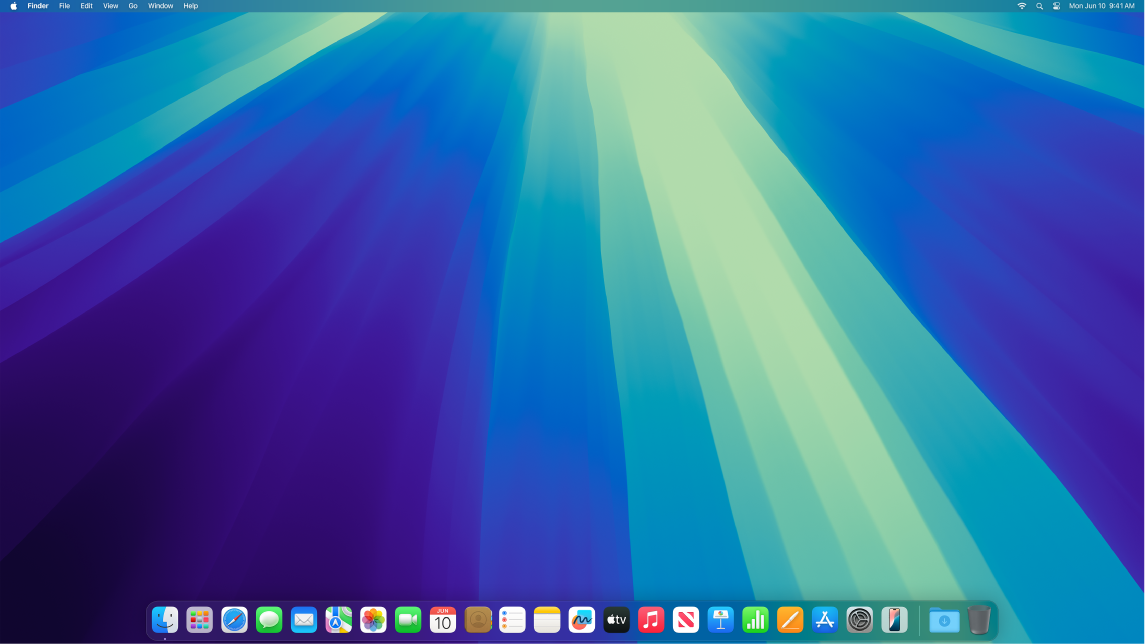
Duy trì tập trung với Chế độ tối. Bạn có thể sử dụng hệ thống màu tối cho màn hình nền, thanh menu, Dock và tất cả các ứng dụng macOS tích hợp. Chế độ tối màu được tinh chỉnh cho những người chuyên nghiệp, chỉnh sửa ảnh và hình ảnh – màu và các chi tiết tinh tế nổi bật trên nền ứng dụng tối màu. Tuy nhiên, chế độ này cũng tuyệt vời cho bất kỳ người nào muốn tập trung vào nội dung. Nội dung của bạn nổi bật ở phía trước và ở giữa trong khi các điều khiển và cửa sổ được làm tối lùi vào trong nền. Xem chữ màu trắng trên nền màu đen trong các ứng dụng như Mail, Danh bạ, Lịch và Tin nhắn nên mắt của bạn sẽ thấy dễ chịu hơn khi làm việc trong các môi trường tối.
Sử dụng màn hình nền động. Khi bạn sử dụng hình nền động, hình ảnh tự động thay đổi để phù hợp với thời gian trong ngày tại vị trí của bạn. Bấm vào Hình nền trong thanh bên trong Cài đặt hệ thống, sau đó chọn một hình nền động. Để màn hình của bạn thay đổi dựa trên múi giờ của bạn, hãy bật Dịch vụ định vị. Nếu Dịch vụ định vị bị tắt, hình ảnh sẽ thay đổi dựa vào múi giờ được chỉ định trong cài đặt Ngày & Giờ.
Night Shift. Chuyển đổi máy Mac của bạn sang các màu ấm hơn về đêm hoặc trong các điều kiện ánh sáng yếu để giảm độ phơi sáng thành ánh sáng lam sáng. Ánh sáng lam có thể khiến khó ngủ hơn, do đó các màu màn hình ấm hơn có thể giúp bạn thư giãn hơn về ban đêm. Bạn có thể lên lịch biểu Night Shift để tự động tắt và bật vào các thời điểm cụ thể hoặc đặt bật từ lúc mặt trời lặn đến lúc mặt trời mọc. Trong Cài đặt hệ thống, hãy bấm vào Màn hình, bấm vào nút Night Shift ở dưới cùng, sau đó đặt các tùy chọn của bạn. Kéo thanh trượt để điều chỉnh nhiệt độ màu.